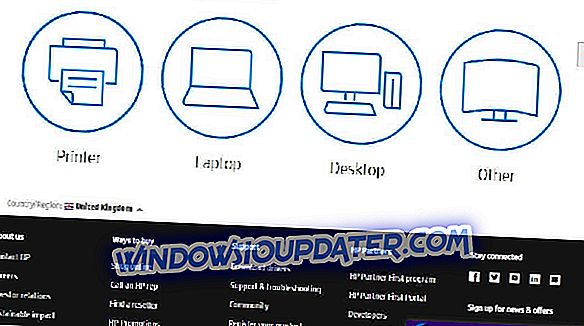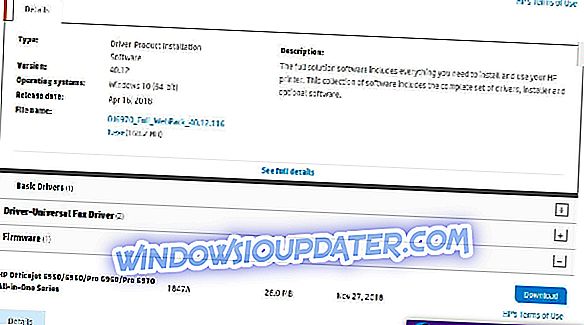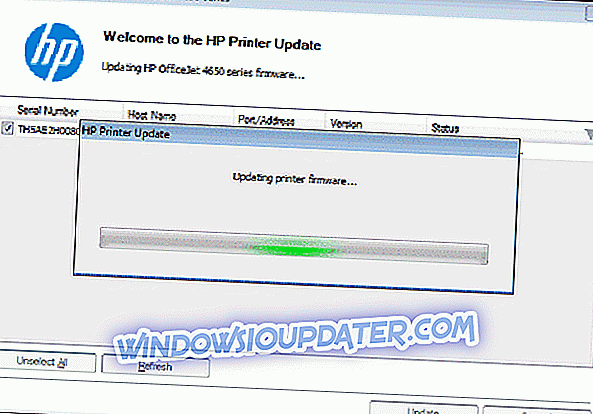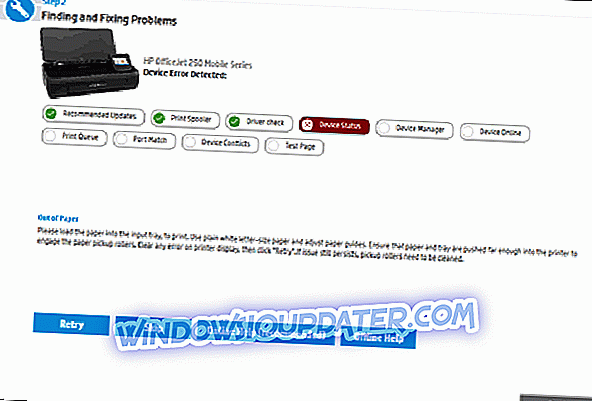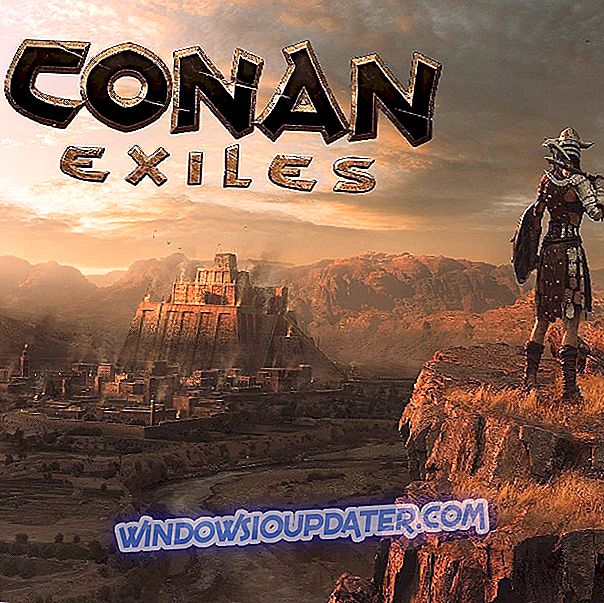Niektóre drukarki HP umożliwiają użytkownikom korzystanie z usług drukowania przez Internet. Jednak niektórzy użytkownicy drukarek HP stwierdzili, że podczas próby skanowania wiadomości e-mail wystąpił problem z połączeniem z serwerem .
Drukarka nie łączy się z usługami sieci Web, gdy pojawi się ten błąd. Oto kilka poprawek, które mogą rozwiązać problem Wystąpił problem z nawiązaniem połączenia z błędem drukarki HP serwera dla niektórych użytkowników.
Co zrobić, jeśli drukarka HP nie łączy się z serwerem?
- Sprawdź połączenie drukarki
- Uruchom ponownie drukarkę, router i komputer
- Włącz usługi internetowe ze strony internetowej wbudowanego serwera internetowego drukarki
- Dostosuj ustawienia DNS drukarki HP
- Zaktualizuj oprogramowanie sprzętowe drukarki HP
- Uruchom program HP Print and Scan Doctor
1. Sprawdź połączenie drukarki

Najpierw sprawdź, czy drukarka jest z pewnością podłączona do usług internetowych HP. Należy pamiętać, że drukarki HP nie mogą łączyć się z usługami sieci Web po podłączeniu za pomocą kabla USB. Użytkownicy mogą sprawdzić stan połączenia drukarki, otwierając menu Sieć bezprzewodowa lub Ustawienia na wyświetlaczu LCD.
Następnie użytkownicy powinni zobaczyć stałe, niebieskie światło ikony sieci bezprzewodowej, które podświetla podłączoną drukarkę. Użytkownicy będą musieli połączyć drukarkę z usługami sieci Web, jeśli nie widzą tego światła.
2. Uruchom ponownie drukarkę, router i komputer

- Ponowne uruchomienie routera, drukarki i komputera może rozwiązać problemy z łącznością. Najpierw wyłącz i odłącz router.
- Następnie wyłącz drukarkę HP.
- Wyłącz komputer stacjonarny lub laptop.
- Podłącz router z powrotem i włącz go.
- Włącz ponownie drukarkę.
- Następnie uruchom komputer stacjonarny lub laptop.
3. Włącz usługi internetowe ze strony internetowej wbudowanego serwera internetowego drukarki
Niektórzy użytkownicy mogą wymagać włączenia usług WWW za pośrednictwem strony wbudowanego serwera internetowego, aby naprawić błąd Wystąpił błąd podczas łączenia się z serwerem . W tym celu użytkownicy będą najpierw musieli wydrukować stronę konfiguracji sieci z menu Ustawienia, Ustawienia sieciowe lub Bezprzewodowe na wyświetlaczu LCD swojej drukarki. Użytkownicy mogą sprawdzić instrukcje obsługi drukarki, aby uzyskać bardziej szczegółowe informacje na temat drukowania strony konfiguracji sieci. Następnie postępuj zgodnie z poniższymi wskazówkami po wydrukowaniu tej strony.
- Otwórz przeglądarkę internetową w systemie Windows.
- Następnie wprowadź adres URL wbudowanego serwera internetowego wymienionego na stronie konfiguracji sieci w pasku adresu przeglądarki. Ten adres URL ma postać liczby i może mieć postać : //169.172.123.45.
- Następnie kliknij zakładkę Web Services na stronie EWS, która się otworzy.
- Naciśnij przycisk Kontynuuj, Włącz lub Włącz na karcie Usługi internetowe. Następnie użytkownicy mogą przejść przez kreatora konfiguracji usług sieci Web.
4. Dostosuj ustawienia DNS drukarki HP
Niektórzy użytkownicy potwierdzili, że naprawili błędy połączenia z serwerem, zmieniając serwer DNS drukarki HP na adres IP 8.8.8.8 Google.
W tym celu otwórz stronę wbudowanego serwera internetowego zgodnie z powyższym opisem. Następnie kliknij Wireless po lewej stronie zakładki Network. Wybierz kartę IPv4, wpisz 8.8.8.8 jako pierwszy DNS tam i kliknij Zastosuj . Następnie użytkownicy skonfigurowali drukarkę do korzystania z Google DNS zamiast z serwera DNS routera.
5. Zaktualizuj oprogramowanie HP Printer Firmware
- Aktualizacje oprogramowania układowego dla niektórych drukarek HP mogą również rozwiązać problem Wystąpił błąd podczas łączenia się z serwerem . Aby zaktualizować oprogramowanie sprzętowe drukarki HP, otwórz tę stronę internetową obsługi klienta HP.
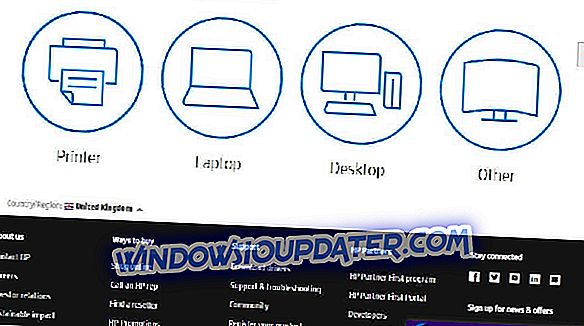
- Kliknij opcję Drukarka na stronie obsługi klienta HP, aby otworzyć pole wyszukiwania.
- Wprowadź model drukarki HP w polu wyszukiwania i kliknij przycisk Wyślij .
- Następnie przewiń w dół i kliknij Firmware na stronie drukarki.
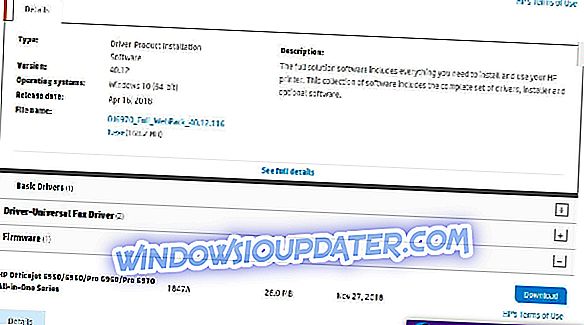
- Kliknij Pobierz, aby zapisać oprogramowanie sprzętowe drukarki aktualizacji.
- Następnie kliknij pobrany plik oprogramowania układowego, aby otworzyć okno Aktualizacja drukarki HP. Należy pamiętać, że drukarka powinna być włączona podczas aktualizacji oprogramowania układowego.
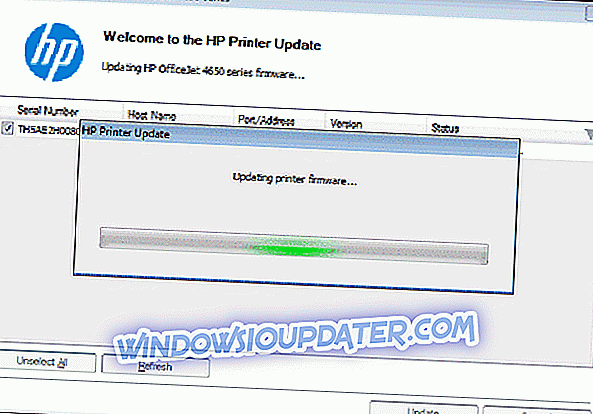
- Zaznacz pole wyboru numeru seryjnego drukarki HP.
- Następnie naciśnij przycisk Aktualizuj.
6. Uruchom program HP Print and Scan Doctor
HP Print and Scan Doctor to narzędzie, które może rozwiązać problemy z łącznością drukarki HP. Może to również przydać się przy rozwiązywaniu problemu Wystąpił błąd podczas łączenia się z serwerem . Użytkownicy mogą uruchamiać program HP Print and Scan Doctor w następujący sposób.
- Kliknij Pobierz teraz na stronie HP Print and Scan Doctor, aby pobrać to oprogramowanie.
- Następnie kliknij HPPSdr.exe, aby otworzyć okno HP Print and Scan Doctor.
- Kliknij Start i wybierz drukarkę HP.
- Naciśnij przycisk Dalej .
- Wybierz Napraw skanowanie, jeśli podczas próby skanowania wystąpił błąd podczas łączenia się z serwerem .

- Narzędzie może wtedy automatycznie naprawić niektóre wykryte problemy. Jednak postępuj zgodnie ze wskazówkami, jeśli zawiera dalsze postanowienia dotyczące kwestii.
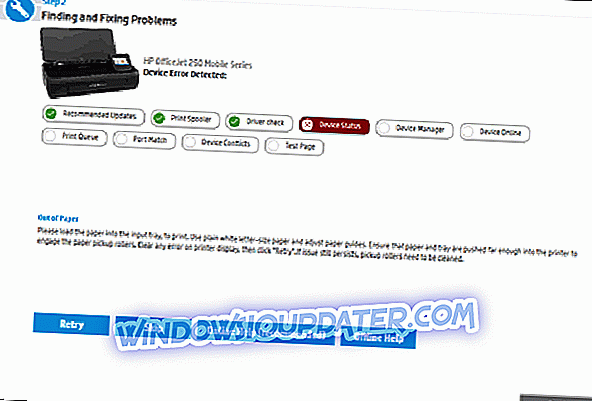
Niektóre z wymienionych powyżej rozwiązań mogą rozwiązać problem Wystąpił problem z połączeniem z błędem serwera, dzięki czemu użytkownicy mogą korzystać z usług drukowania internetowego HP. W celu dalszych poprawek użytkownicy HP mogą zalogować się do działu obsługi klienta HP.
POWIĄZANE ARTYKUŁY DO SPRAWDZENIA:
- Co zrobić, jeśli drukarka HP nie skanuje w systemie Windows 10
- Błąd HP 75: szybkie rozwiązania, aby go naprawić, gdy się pojawi
- Co zrobić, jeśli drukarka HP nie drukuje na czarno